CSS选择器
- 标签选择器
- 类选择器 .类名
- id选择器 #id
- 通配符选择器 *
CSS样式
- font-family 设置字体
- font-size 设置字体大小
- font-weight 设置字体粗细
- font-style 设置文字样式 比如不倾斜
- font 设置属性(简化)

- color 定义文本颜色
- text-align 水平文本对齐
- text-decoration 文本装饰(如取消下划线)
- text-indent 文本缩进
- line-height 行间距
CSS样式引入
- 内部样式引入 上面写style标签
- 行内样式引入 行内写style属性
- 外部样式引入 link标签引入
CSS复合选择器
-
emmet语法生成html
- 生成多个相同标签 *数量
- 父子级关系 ul > li
- 兄弟关系 div + p 并行
- div.class 生成带有类名的 div#id 生成带有id的
- #demo$*5 自增生成5个带有序号的div
- div{ 填写内容 }(鸡肋啊)
-
emmet语法生成css
缩写 lh 行高 w宽 h高
-
复合选择器
-
后代选择器
ul li { } 选择ul里的所有的li标签元素
-
子元素选择器
只选择子类型 .nav > a
-
并集选择器
ul, div { } 两者都选择上 (竖着写)
-
链接伪类选择器
a:link /* 选择所有未被访问的链接 */
a:visited /* 访问过得链接 */
a:hover /* 鼠标指针位于上方 */
a:avtive /* 选择活动链接(鼠标按下未弹起) */
-
a 需要单独指定样式。
-
:focus 伪类选择器
光标获取时获取相应样式。
总结:
-

CSS元素显示模式
-
块元素
-
常见的块级元素
h1 , p , div , ul , ol , li div为典型块级元素
-
块级元素特点
-
独占一行。
-
高度、宽度、外边距以及内边距可以控制。
-
宽度默认是容器的100%。
-
是一个容器及盒子,里面可以放行内或块元素。
-
文字类的元素内不能使用块级元素
如p标签不能放div h1 等也不能放
-
-
行内元素
-
常见行内元素
a、strong、b、em、i、del、s、ins、u、span 等,其中span最为典型
-
行内元素特点
- 一行上可以显示多个
- 高、宽设置无效
- 默认宽度是内容宽度
- 行内元素只能容纳文本或其他元素
-
链接里面不能再放链接
a里面可以放块级元素,但将a转成块级元素最安全
-
-
行内块元素
-
常见行内块元素
img、input、td等,同时拥有行内元素与块元素的特点。
-
行内块元素的特点
- 和相邻行内元素在一行上,但是他们之间有空隙,一行可以显示多个。(行内元素特点)
- 默认宽度就是它本身的宽度。(行内元素特点)
- 高度,行高,外边距以及内边距都可控制。(块级元素特点)
-
-
元素显示模式总结

元素显示模式的转换
- display: block 行内元素转换为块级元素
- display: inline 块级元素转换为行内元素
- display: inline-block 转换为行内块元素
CSS背景
-
background-color 可以设置透明或其他颜色
-
background-image:url (tp.png) 设置背景图片
-
background-repeat:repeat 设置重复平铺
-
background-position:center top 如果两个都是方位名词,则与顺序无关。
background-position:top 只写一个 另一个默认为居中对齐
background-position: 20px 50px 设置精确单位 第一个是x轴 第二个是y轴
background-position: 20px 只写一个则一定是x轴坐标,另一个则为居中对齐
background-position: 20px center 两个混合使用,则第一个是x,第二个是y
-
background-attachment:scroll | fixed 设置背景滚动或固定
-
复合写法:background: 背景颜色 背景图片地址 背景平铺 背景图像滚动 背景图片位置
示例:background : black url(tp.png) no-repeat fixed center top 没有特定要求,习惯规定
-
background : rgba(0, 0, 0, 0.3) 最后一个参数是alpha 透明度 取值范围 0~1 之间
背景总结

CSS三大特性
-
层叠性
从上到下设置相同的标签与样式 取最后设置的
-
继承性
可以简化代码,子元素可以继承父元素的样式(text-, font-, line- 这些可以继承,以及color属性)。
-
优先级

权重叠加:如果是复合选择器,则会有权重叠加,需要计算权重。
盒子模型
-
盒子模型组成
border 边框 content 内容 padding 内边距 margin 外边距
-
边框border
border-width : 5px 边框的粗细 border-style : solid 边框的样式
简写: border: 1px solid red 没有顺序要求
border-top 设置上边框 border-bottom 设置下边框
border-collapse 设置合并相邻边框
border 会影响盒子实际大小 在原有盒子大小上变大
-
内边距padding
padding : 5px 1个值,代表上下左右都有5像素内边距。
padding : 5px 10px 2个值,代表上下内边距是5像素,左右内边距是10像素
padding:5px 10px 20px 3个值,代表上5像素,左右10像素,下20像素
padding : 5px 10px 20px 30px 4个值 ,上右下左 顺时针旋转
内边距padding会撑大盒子,可以减去padding设置盒子大小
padding不会撑开盒子的情况:盒子本身没有指定width/height属性,此时不撑开
-
外边距margin
margin 简写同 padding
外边距的应用:
盒子(块级元素)水平居中:1.盒子必须指定宽度 2.盒子左右外边距设置为auto
行内元素或行内块元素居中:给父元素添加text-align : center
外边距合并:
1.上下两个相邻块元素,其垂直间距是取margin-bottom, margin-top两个值中的较大者。
2.嵌套块元素垂直外边距塌陷 : 嵌套的元素同时拥有上边距,此时父元素会塌陷较大的外边距。
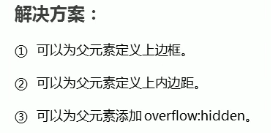清除内外边距:
使用 * 通配符 将 padding 与 margin 设置为 0
ps的使用以及布局学习
-
ps基本操作
ps 切图:右键导出 切片切图 cutterman 插件
-
常见图片格式:
- jpg 高清,颜色多,产品类多用jpg格式
- gif 可保存透明背景,多用与图片小动画。
- png 切成背景透明的图片,选择png
- psd ps的专用格式
布局总结
-
布局为什么不是只用div?
标签有语义,如标题用h,大量文字用p等等。。
-
去掉 li 前面的项目符号,小圆点:list-style : none
-
圆角边框:border-radius 四个值的时候 顺时针 左上到左下的顺序。
-
盒子阴影 box-shadow :h-shadow 水平阴影位置 v-shadow 垂直阴影位置
-
text-shadow 设置文字阴影 跟上面那个差不多。
浮动
-
传统布局的三种方式:标准流、浮动、定位
-
标准流:
当使用块级元素,div、hr、p、h1~h6、ul、ol等等,独占一行
行内元素按照顺序,从左到右依次排列,碰到父元素边缘会换行 span、a、i
-
浮动布局:
浮动能完成标准流无法完成的,改变了默认排序方式。典型应用:多个块级元素一行内显示。
多个块级元素纵向排列用标准流,横向排列用浮动
浮动会贴着另一个浮动框的边缘
浮动的特性:
- 浮动会脱离标准流(脱标)
- 浮动的盒子不再保留原有位置。
- 浮动元素一行显示,宽度不够另起一行
- 浮动元素具有行内块元素特点(不指定宽度的话,默认是根据内容变化宽度)
先用标准流的父元素排列上下位置,之后使用子元素浮动来排列左右位置,符合网页布局第一准则。
-
常见网页布局


清除浮动
-
为什么需要清除浮动:
父盒子不给高度,子元素浮动的话撑不起父盒子,影响下面标准流的摆放。
-
清除浮动后父级盒子会自动检测子盒子的高度,父级有了高度就不会影响后面的标准流。
-
清除浮动的方法:
-
额外标签法:在浮动元素末尾添加一个空标签 其中style属性 clear:both
-
父级添加overflow:hidden、auto、scroll 缺点:无法显示溢出部分。
-
after伪元素:类似额外标签法 优点:没有增加标签
.clearfix:after { content: ""; display: block; height: 0; clear: both; visibility: hidden; } .clearfix { *zoom: 1; } -
双伪元素:
.clearbox:before, .clearbox:after { content: ""; display: table; } .clearbox:after { clear: both; } .clearbox { *zoom: 1; }
-
学成在线练习
-
css属性顺序:
布局定位属性:display / position / float / clear / visibility / overflow
自身属性:width / height / margin / padding / border / background
文本属性:color / font / text-decoration / text-align / vertical-align / white-space / break-word
其他属性(CSS3):content / cursor / border-radius / box-shadow / text-shadow
-
页面布局思路
- 确定版心(可视区)
- 分析行模块,以及其中的列模块
- 列模块的浮动布局,确定其大小,位置
-
头部制作:
用 li + a 做导航栏
-
banner 制作:
盒子里套盒子时,给宽不给高是不行的(重要)
浮动的盒子不会有外边距合并的问题
当 li 的盒子在 ul 中放不下的时候,可以加宽 ul 的宽度。
学成在线项目的练习
dl dt dd 标签的使用:定义一个带层级的列表 dl是定义列表 dt 是标题 dd 是数据
css的定位
定位 = 定位模式 + 边偏移
定位模式:
-
静态定位 static 默认定位方式,无定位
-
相对定位 relative 相对定位方式 :
相对原来的位置来移动,原来的标准流位置继续占有,没有脱标,能给绝对定位当爹
.box1 { position: relative; top: 100px; left: 100px; width: 200px; height: 200px; background-color: pink; } -
绝对定位 absolute
如果没有祖先元素或祖先元素没有定位,则以浏览器为准定位。如果祖先元素有定位,则以最近一级的有定位的祖先元素为参考点移动位置。
.box1 { position: absolute; top: 100px; right: 100px; width: 200px; height: 200px; background-color: pink; } .box2 { position: relative; left: 100px; right: 100px; width: 500px; height: 500px; background-color: deeppink; }绝对定位脱标,不占用原来的位置
-
子绝父相:子级用绝度定位,父级要用相对定位
-
固定定位:固定于浏览器的某个位置
position : fixed
以浏览器可视窗口为参照点移动,不占有原来的位置,可视为特殊的绝对定位。
固定定位在版心右侧,left取50%,margin-left取版心一半的距离。
-
粘性定位(了解)
可认为相对定位与固定定位的混合
- 以浏览器的可视窗口为参照点移动元素(固定定位)
- 占有原先的位置(相对定位的特点)
- 必须添加top、left、right、bottom其中一个才有效
定位叠放的次序 z-index:
使用z-index来控制盒子的前后次序
1. 数值越大越靠上,相同时比先后顺序,没有单位
2. 只有定位的盒子才有 z-index 属性
绝对定位水平、垂直居中:
.box {
position: absolute;
top: 50%;
left: 50%;
margin-left: -50px;
margin-top: -50px;
height: 100px;
width: 100px;
background-color: pink;
}
.box2 {
position: relative;
margin: 0 auto;
height: 400px;
width: 400px;
background-color: skyblue;
}
定位的特性:
- 行内元素添加绝对或者固定定位,可以直接设置高度和宽度。
- 块级元素添加绝对或者固定定位,不给宽高,默认是内容的大小。
- 脱标的盒子不会触发外边距塌陷
- 绝对定位会完全压住盒子,但浮动元素有所不同,会压住下面标准流的盒子,但不会压住下面标准流的文字。原先浮动是为了实现文字环绕效果。
元素的显示与隐藏
-
display
- display :none 隐藏对象
- display:block 除了转换为块级元素,还有显示元素的意思
display 隐藏元素后,不再占有原来的位置
-
visibility
- visibility:visible 元素可视
- visibility:hidden 元素隐藏
visibility 隐藏元素后,继续占有软来的位置
-
overflow
- scroll 添加滚动条
- auto 自动根据内容添加滚动条
- hidden 隐藏溢出的元素
土豆网实例中:可以书写如下css
.tudou:hover .mask {
visibility: visible;
}
//在外层div上悬浮,指定内部mask样式显示
CSS高级技巧
精灵图技术:获取大图,减少请求发送次数,截取图片展示,适用结构和样式较复杂的图片
字体图标:适用于简单的小图标
- 轻量级:比图片小,马上渲染,减少请求次数
- 灵活性:本质是文字,可以随意改变颜色、阴影、透明效果、旋转等
- 兼容性:几乎支持所有的浏览器
css画三角形:
.box {
width: 0;
height: 0;
border: 20px solid transparent;
border-top: 20px solid pink;
}
css用户界面样式
-
鼠标样式:
cursor:pointer
属性值 描述 default 小白 默认 pointer 小手 move 移动 text 文本 not-allowed 禁止 -
表单框轮廓线去除与文本域防止拖拽等:
input { outline: none; } textarea { outline: none; resize: none; } -
行内块以及文字的垂直居中(行内块元素后面跟着文字)
vertical-align 行内元素或行内块元素的垂直居中

| 值 | 描述 |
|---|---|
| baseline | 默认,元素放置在父元素的基线上 |
| top | 与行中最高元素顶端对齐 |
| middle | 放置在父元素的中部 |
| bottom | 把元素的顶端与行中最低的元素的顶端对齐 |
-
图片底侧空白缝隙的解决
- 给图片添加 vertical-align:middle | top | bottom
- 转换为块级元素 display:block
-
溢出的文本显示省略号:
/* 单行文本显示省略号 */ div { width: 100px; height: 100px; background-color: pink; margin: 100px auto; /* 强制文字一行内显示 */ white-space: nowrap; /* 超出部分隐藏 */ overflow: hidden; /* 显示省略号 */ text-overflow: ellipsis; } /* 多行文本显示省略号 */ div { width: 100px; height: 100px; background-color: pink; margin: 100px auto; overflow: hidden; text-overflow: ellipsis; /* 弹性伸缩盒子模型展示 */ display: -webkit-box; /* 限制在一个块元素显示的文本的行数 */ -webkit-line-clamp: 2; /* 设置或检索伸缩盒对象的子元素的排列方式 */ -webkit-box-orient: vertical; } -
利用margin的负值去除边框
ul li { float: left; list-style: none; width: 100px; height: 100px; border: 1px solid red; margin-left: -1px; } ul li:hover { /* 添加相对定位压住标准流以及浮动的盒子 */ position: relative; border: 1px solid blue; } /* 都为相对定位时 */ ul li { position: relative; } /* 添加 z-index 的层级 */ ul li:hover { z-index: 1; border: 1px solid blue; } -
文字围绕浮动元素
利用浮动元素不会压住标准流的文字实现
-
行内块元素、行内元素可以在div盒子中使用text-align:center实现水平居中,并且自带空隙。
-
直角三角形绘制:
/* 利用上边框大小大于右边框大小绘制 */ .box { border-color: transparent red transparent transparent; border-style: solid; border-width: 100px 50px 0 0; } -
css初始化:消除不同浏览器的差异
CSS3 与 H5
CSS3
新增选择器:
- 属性选择器
- 结构伪类 选择器
- 伪元素 选择器
属性选择器:
/* 选择具有 value 属性的元素 */
input[value] {
color: pink;
}
/* 选择 type = password 的元素 */
input[type=password] {
color: pink;
}
/* 选择以 icon 为开头的元素 */
div[class^=icon] {
color: pink;
}
/* 任意位置出现 icon */
div[class*=icon] {
color: blue;
}
注意:类选择器、属性选择器、伪类选择器,权重为10
/* 标签加属性选择器 11 */
div[class*=icon] {
color: pink;
}
/* 标签加类名选择器 11 */
div.ficon1 {
color: blue;
}
结构伪类选择器:
/* 一定要加空格 第一个*/
ul li:first-child {
color: blue;
}
/* 一定要加空格 最后一个*/
ul li:last-child {
color: blue;
}
/* 按次序第几个 */
ul li:nth-child(3) {
background-color: pink;
}
/* 偶数行 */
ol li:nth-child(even) {
background-color: pink;
}
/* 奇数行 */
ol li:nth-child(odd) {
background-color: pink;
}
/* 相当于选了所有 只能填n 从0开始自动加1 */
ol li:nth-child(n) {
background-color: pink;
}
/* 相当于选了所有 偶数行 */
ol li:nth-child(2n) {
background-color: pink;
}
/* 相当于选了所有 奇数行 */
ol li:nth-child(2n+1) {
background-color: pink;
}
/* 第五个开始递推 */
ol li:nth-child(n+5) {
background-color: pink;
}
/* 取前几个 */
ol li:nth-child(-n+3) {
background-color: pink;
}
伪元素选择器:
可以帮助我们利用CSS创建新的标签元素,而不需要HTML标签,简化HTML的结构
注意:
- before 和 after 创建一个元素,但是属于行内元素
- 新创建的元素在文档树中找不到,所以称为伪元素
- before 和 after 必须具有 content 属性
- before 在父元素内容前创建,after 在父元素内容后创建
- 伪元素和标签选择器一样,权重为1
/* content 必须要有 */
div::before {
display: inline-block;
content: '12';
height: 100px;
width: 100px;
background-color: pink;
}
div::after {
content: '13';
}
// 鼠标悬停之后,选定伪元素
.tudou:hover::before {
visibility: visible;
}
额外标签法清除浮动的解释:

第二种方式,闭合浮动

CSS3盒子模型:
// 这个样式能保证 border 与 padding 不会撑开盒子
box-sizing: border-box;
// 默认情况
box-sizing: content-box;
// 可以进行计算
.son {
width: calc(100% - 30px);
height: calc(100% - 30px);
background-color: pink;
}
// 模糊样式 数值越大,越模糊
img {
filter: blur(15px);
}
CSS3过渡(重点):
transition: 要过渡的属性 花费时间 运动曲线 何时开始
- 属性:指定属性,高度、颜色、内外边距都可以 想要所有就加all
- 花费时间:单位是 秒 (必须写单位)
- 运动曲线:默认是 ease
- 合适开始:可以设置延迟时间 单位是秒

div {
width: 100px;
height: 100px;
background-color: pink;
/* 多个属性同时写 谁要过渡给谁加 */
/* transition: width 1s, height .3s; */
transition: all .5s;
}
div:hover {
width: 300px;
height: 300px;
background-color: skyblue;
}
广义H5:html5 + css3 + javascript
H5新增
<header></header> 头部标签
<nav></nav> 导航标签
<article></article> 内容标签
<section></section> 定义文档某个区域
<aside></aside> 侧边栏标签
<footer></footer> 尾部标签

视频标签 video

音频标签 audio
谷歌浏览器禁用了自动播放,只能通过js解决
input 新增类型:
<form action="">
<ul>
<li>邮箱:<input type="email"></li>
<li>网址:<input type="url"></li>
<li>日期:<input type="date"></li>
<li>时间:<input type="time"></li>
<li>数量:<input type="number"></li>
<li>手机号码:<input type="tel"></li>
<li>搜索:<input type="search"></li>
<li>颜色:<input type="color"></li>
<li><input type="submit" value="提交"></li>
</ul>
</form>
新增属性:

autocomplete 要添加name并提交成功
CSS 里的2D转换 transform
移动 translate
/* translate(X, Y) 只写一个值就是x */
transform: translate(-5px, 5px);
/* x轴方向移动 */
transform: translateX(-5px);
/* y轴方向移动 */
transform: translateY(5px);
重点:
- translate 中的百分比是指相对于自身元素的translate
- 对行内标签没有效果
利用translate 与 定位来居中:
.box_inner {
position: absolute;
top: 50%;
left: 50%;
width: 100px;
height: 100px;
background-color: skyblue;
transform: translate(-50%, -50%);
}
确定旋转中心点:
/* 可以跟方位名词或像素单位,谁需要旋转给谁加 */
transform-origin: left bottom;
transform-origin: X Y;
/* 也可以进行缩放中心点的设置 */
缩放相关
/* 缩放不会影响其他盒子的展示 */
/* 两个值 第一个是宽 第二个是高 */
transform: scale(2, 1);
/* 单个值 宽高都缩放 里面写缩放倍数 */
transform: scale(2);
综合写法
/* 按照这个顺序写最好,如果先旋转 移动的时候参考的坐标轴会变 */
transform: translate(100px, 100px) rotate(180deg) scale(1.2);
动画
/* 动画关键帧 可以设置多帧 */
@keyframes move {
0% {
transform: translate(0);
}
100% {
transform: translate(1000px);
}
}
div {
width: 100px;
height: 100px;
background-color: pink;
/* 调用动画 并设定持续时间 */
animation-name: move;
animation-duration: 1s;
}

简写形式
animation: 动画名称 持续时间 运动曲线 何时开始 播放次数 是否反方向 动画起始或者结束状态
/* 0s 要带单位,不想写的可以不写,顺序可以打乱,只是按规范 */
animation: move 3s ease 0s infinite normal forwards;
步长属性
/* steps() */
div {
width: 60px;
height: 60px;
background-color: pink;
/* 分步展示动画 */
animation: w 1s steps(5) forwards;
}





















 2400
2400











 被折叠的 条评论
为什么被折叠?
被折叠的 条评论
为什么被折叠?








